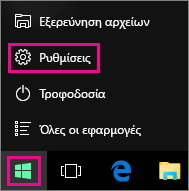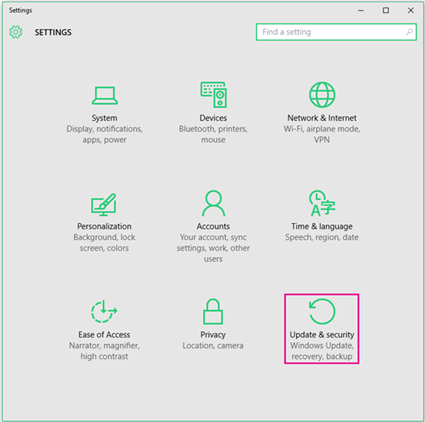Όταν ενεργοποιείτε την αυτόματη ενημέρωση για τα Windows μέσω του Microsoft Update, θα λαμβάνετε επίσης ενημερώσεις του Office για παλαιότερες εκδόσεις του Office, όπως εγκαταστάσεις πολλαπλών αδειών χρήσης του Office. Επιλέξτε παρακάτω την έκδοση των Windows που έχετε για να ενεργοποιήσετε τις αυτόματες ενημερώσεις:
Συμβουλή: Για τις περισσότερες εκδόσεις του Office, μπορείτε να ενεργοποιήσετε τις αυτόματες ενημερώσεις ή να λάβετε ενημερώσεις με μη αυτόματο τρόπο μέσα από την εφαρμογή του Office. Για περισσότερες πληροφορίες, ανατρέξτε στο θέμα Εγκατάσταση ενημερώσεων του Office. Για πληροφορίες σχετικά με τις ενημερώσεις του Office για Mac, ανατρέξτε στο θέμα Αυτόματος έλεγχος για ενημερώσεις του Office για Mac.
-
Ανοίξτε Windows Update επιλέγοντας Έναρξη > Ρυθμίσεις > Windows Update.
-
Επιλέξτε Επιλογές για προχωρημένους.
-
Ενεργοποιήστε την επιλογή Λήψη ενημερώσεων για άλλα προϊόντα της Microsoft κατά την ενημέρωση των Windows, ώστε να μπορείτε να λαμβάνετε ενημερώσεις του Office.
-
Ανοίξτε το Windows Update, επιλέγοντας Έναρξη > Ρυθμίσεις > Ενημέρωση και ασφάλεια.
-
Επιλέξτε Επιλογές για προχωρημένους.
-
Στην περιοχή Επιλογές ενημέρωσης, ενεργοποιήστε την επιλογή Λήψη ενημερώσεων για άλλα προϊόντα της Microsoft κατά την ενημέρωση των Windows Σε, ώστε να μπορείτε να λαμβάνετε ενημερώσεις του Office.